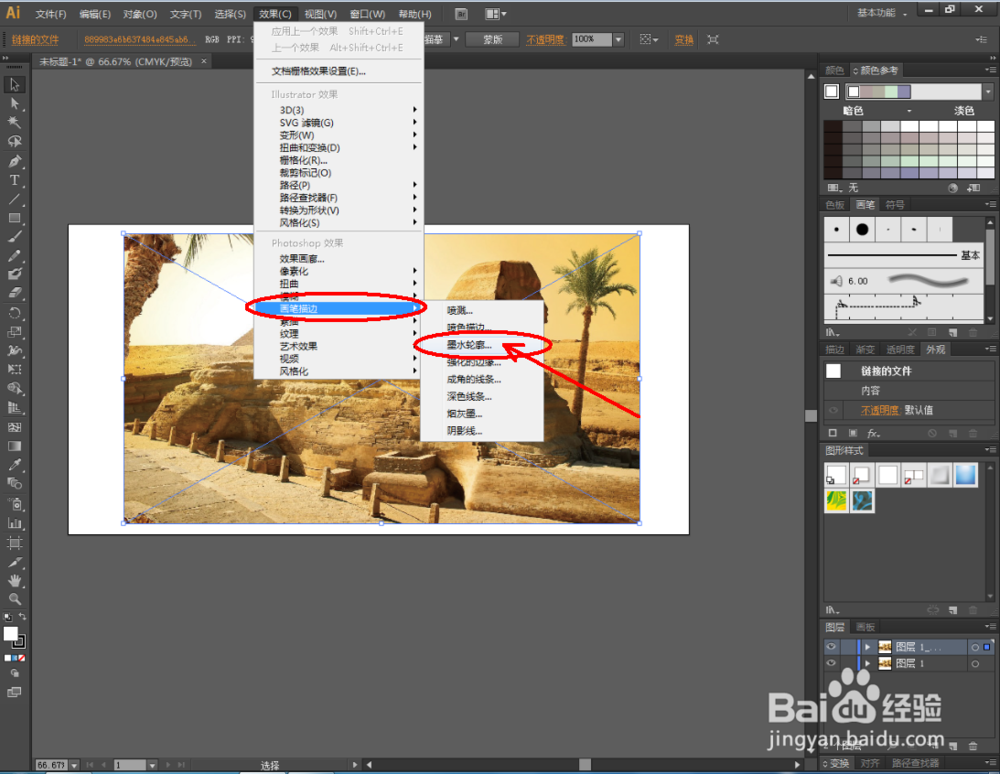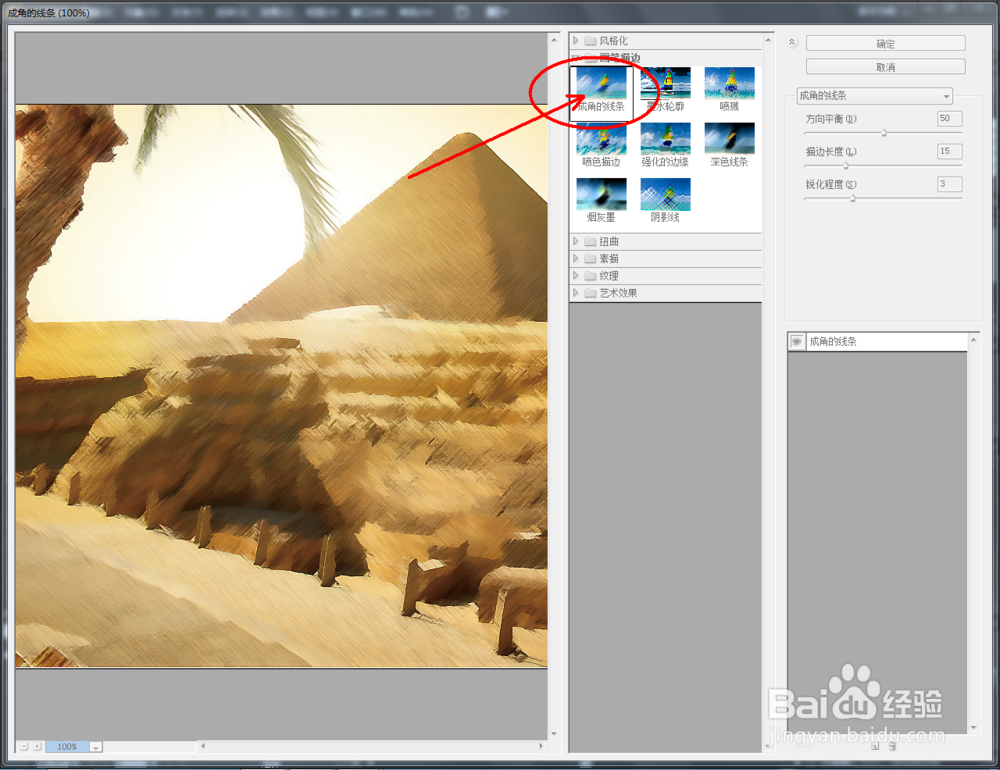Ai如何制作画笔描边效果
1、打开Adobe Illustrator 觊皱筠桡CS6软件,点击【文件】-【新建】,新建一个文件。接着,将我们找好的一张图片拉进文件中,调整好图渔镭沃昏片的位置后,拉动图层至【新建图层】图标处新建一个图层(如图所示);
2、鼠标点击选中图片,点击【效果】-【画笔描边】-【墨水轮廓】,弹出设置框,按图示对图片的描边长度、深色强度、关照强度的参数进行设置(如图所示);
3、鼠标点击选中图片,点击【效果】-【画笔描边】-【强化的边缘】,弹出设置框,按图示对图片的边缘宽度、边缘亮度、平滑度的参数进行设置(如图所示);
4、鼠标点击选中图片,点击【效果】-【画笔描边】-【成角的线条】,弹出设置框,按图示对图片的方向平衡、描边长度、锐化程度的参数进行设置(如图所示);
5、上述以三种效果为例进行操作,其他效果步骤也是一样的。我们可以进行多种尝试,选择适合自己作品的效果。
声明:本网站引用、摘录或转载内容仅供网站访问者交流或参考,不代表本站立场,如存在版权或非法内容,请联系站长删除,联系邮箱:site.kefu@qq.com。
阅读量:77
阅读量:74
阅读量:26
阅读量:45
阅读量:24